Comment revenir de l'iOS 11 à iOS 10.3/10 sur iPhone/iPad
iOS 11 a nombreuse des nouvelles caractéristiques, par exemple, Siri supporte les instructions de l’application tierce, FaceTime soutient les appels vidéos de groupe, les cartes ont grandement amélioré et supporté la navigation intérieure, etc.. Dès sa sortie, nous sommes sûr que beaucoup de monde ne peuvent pas attendre à installer ce nouveau système iOS 11 sur l’iPhone 7/7 Plus, iPhone SE, iPhone 6s/6s Plus, iPhone 6/6 Plus, iPhone 5s, les appareils d’iPad. Pourtant, après la mise à jour iOS 11, ces gens sont probablement déçus à cause des défaillances et des bugs de ce système, y compris les problèmes de l’autonomie, de l’écran verrouillé, de lancement des applications ou les autres problèmes qui font les utilisateurs originaux rétrograder leur système à iOS 10.3, iOS 10.2, iOS 10.1, iOS 10, iOS 9.3.5, etc.. Alors, comment désinstaller iOS 11 et revenir à iOS 10.3/10 ? Cet article vous introduit le tutoriel.

Partie 1 : Comment rétrograder iOS 11 à iOS 10.3/10 avec iTunes ?
Note : Comme la mise à jour ou la dégradation d’ iOS, vous devez tout d’abord sauvegarder toutes vos données et vos paramètres afin d’éviter la perte des données importantes après avoir changé pour une autre version iOS.
Étape 1 : Premièrement, vous devez visiter ipsw.me pour vérifier les fichiers ipsw d’iOS 10.3, iOS 10.2.1 ou iOS 10.1, iOS 9.3 pour votre iPhone ou iPad. Puis téléchargez ces fichiers dans votre ordinateur Windows ou Mac.
Étape 2 : Désactivez « Trouver mon iPhone », cliquez « Réglages » > « iCloud » > « Trouver mon iPhone ».
Étape 3 : Connectez votre iPhone avec iOS 11 à votre Mac ou Windows et puis lancez iTunes. Ensuite, allez à la « Bibliothèque » de votre appareil.
Étape 4 : Placez votre iPhone ou iPad en mode de la récupération et maintenez le bouton d’alimentation et le bouton d’accueil pendant 10 secondes. Relâchez uniquement le bouton d’alimentation et puis attendez jusque vous voyez l’option « Connecter à iTunes ».
Étape 5 : Relâchez le bouton d’accueil. Maintenant, maintenez simultanément le clavier « Option » et « Commande » sur votre Mac ou le clavier « Shift » sur Windows en cliquant « Récupérer iPhone » sur iTunes.
Étape 6 : Localisez et sélectionnez les fichiers IPSW que vous avez déjà téléchargé. Une fois que le processus de la dégradation est terminé, vous pouvez voir la page de configuration habituelle, comme l’écran Hello, l’enregistrement de votre compte avec Apple ID, etc..
Partie 2 : Comment revenir de l'iOS 11 à iOS 10.3/10 sans iTunes ?
Voulez-vous revenir votre iOS 11 à iOS 10.3/10 sans perdre aucune donnée ? Absolument vous pouvez le réaliser. Avec le logiciel FonePaw Restauration De Système iOS , vous pouvez réparer le système iOS à la normale et restaurer le système iOS à une version précédente, cela signifie que vous pouvez rétrograder simplement iOS 11 à iOS 10.3 sur iPhone ou iPad sans télécharger iTunes.
Étape 1 : Lancez ce programme sur votre ordinateur
Pour débuter la dégradation, téléchargez, installez et lancez ce programme sur votre ordinateur ou Mac. Puis connectez votre iPhone ou iPad avec le système iOS 11 à l’ordinateur via un câble USB. Ensuite, commencer à utiliser « Restauration De Système iOS » en cliquant « Démarrer ».
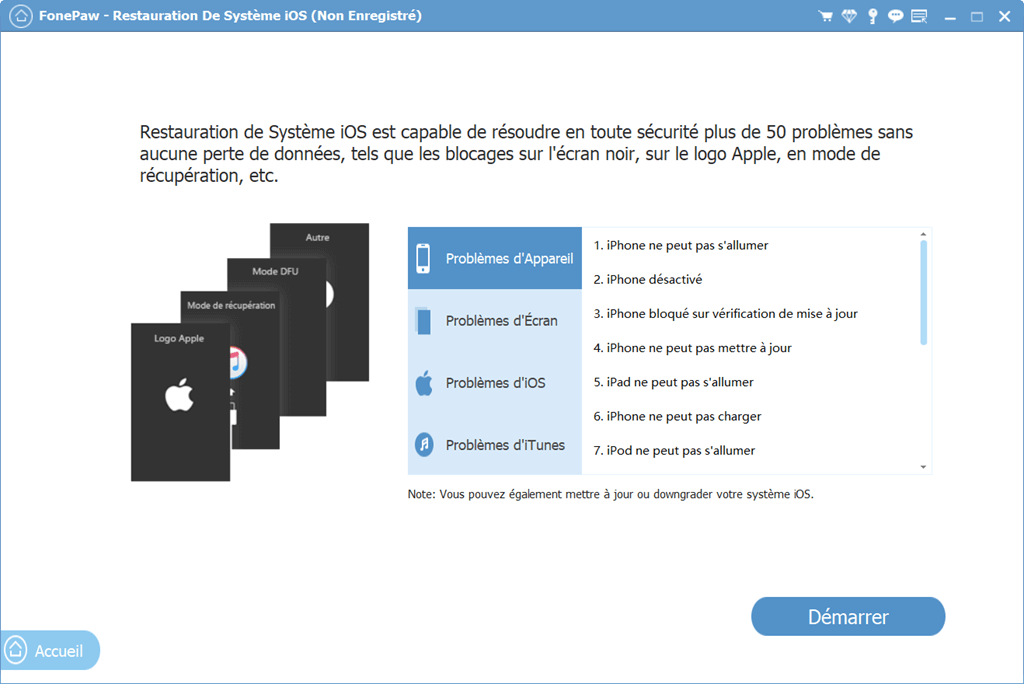
Étape 2 : Choisissez le firmware correspondant et le téléchargez
Vous êtes informé de télécharger le firmware correspondant sur la version iOS, ce qui peut être vérifié sur le côté arrière de votre appareil. Ensuite, appuyez sur « Réparer » pour continuer.
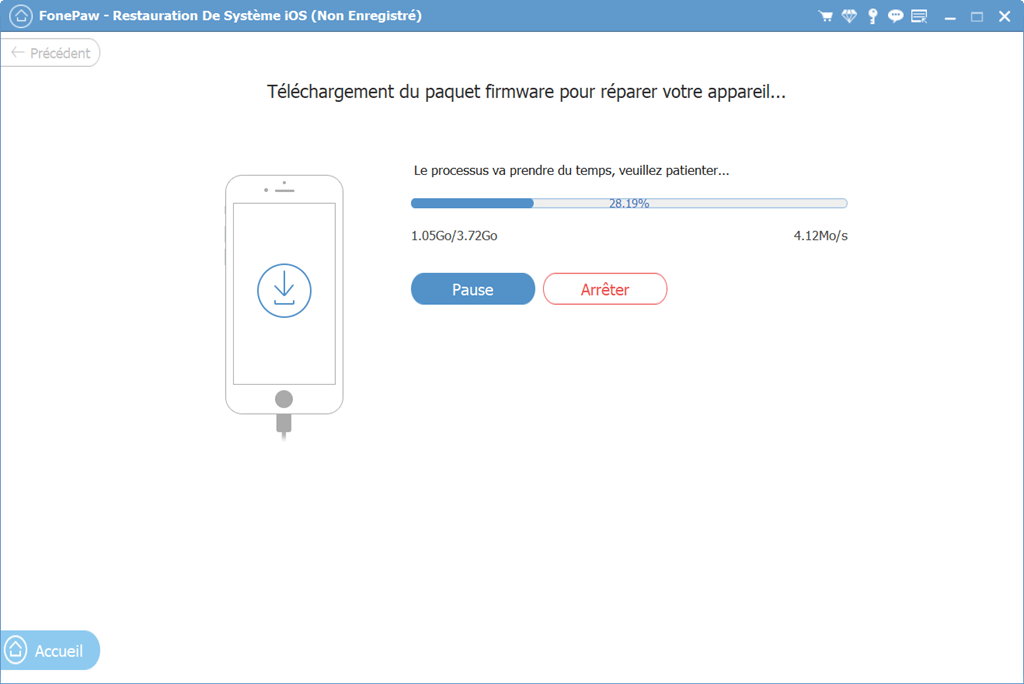
Étape 3 : Retournez à la version originale
Le système complète l’opération automatiquement, et votre appareil est réussi à retourner à la version précédente comme iOS 10.3, iOS 10.2, iOS 10, iOS 9.3.5 à partir d’iOS 11.
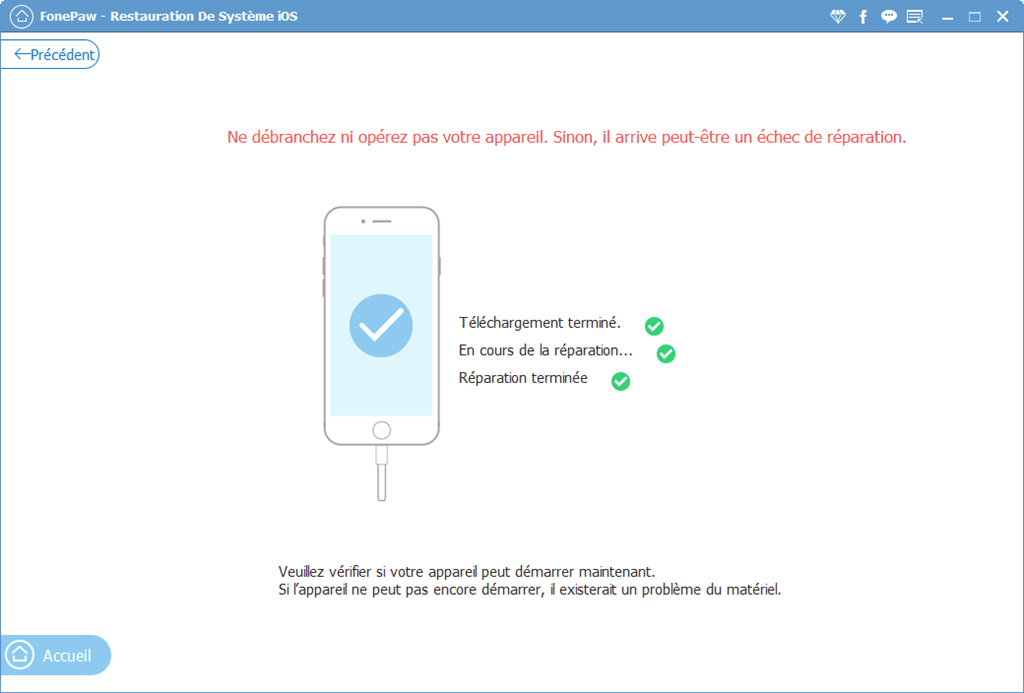
C’est tout ce que vous devez faire, Extrêmement facile, non?




































C est assez difficile....Combien de temps dure le télechargement ?
Il dépend de la vitesse du réseau.
Il faut payer ?
Oui
Bonjour si nous payons, ce logiciel assure une garanti de faire revenir l’iphone a ios 10 ?